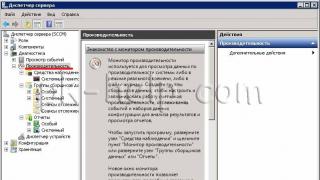Skype является самой распространенной в мире программой для звонков через интернет. Она может также использоваться для проведения вебинаров, отправки текстовых сообщений, файлов и во многих других ситуациях. Несмотря на большое количество аналогов приложения, в бизнес-среде и среди наибольшей массы пользователей компьютеров, смартфонов, планшетов распространен Skype. Программа является одной из первых, которую устанавливают на компьютер после дебютного запуска Windows. Однако при загрузке Skype и попытке установить программу пользователь может столкнуться с проблемой «не удалось найти Windows Installer». В рамках данной статьи мы рассмотрим, с чем она связана, и что делать при возникновении ошибки.
Ошибка «не удалось найти Windows Installer» при установке Skype
В январе 2015 года компания Microsoft прекратила общую поддержку операционной системы Windows 7, для которой актуальна проблема «не удалось найти Windows Installer» при установке Skype. При этом данная версия операционной системы остается одной из самых популярных, и большая часть пользователей не стремятся переходить на Windows 10. При этом приложения продолжают развиваться, в том числе и от самой компании Microsoft, и Skype среди них.

Новые версии Skype при попытке их установки могут выдавать ошибку «не удалось найти Windows Installer». Связано это с тем, что операционная система использует устаревшие компоненты, несовместимые с теми, что применяются в Skype.
Что делать, если «не удалось найти Windows Installer» Skype
Если пользователь не хочет переходить на Windows 10, но ему требуется программа Skype, ее можно установить. На форумах в интернете можно встретить рекомендации, что при возникновении ошибки «не удалось найти Windows Installer» нужно скачать версию Скайп, например, с торрент-трекеров или сторонних сайтов, которая была выпущена до января 2015 года или через некоторое время после этого. Крайне не рекомендуем это делать, поскольку с каждым обновлением компания Microsoft устраняет уязвимости в Skype, которые могут быть использованы злоумышленниками. Последняя версия мессенджера, которую можно загрузить с официального сайта Microsoft, наиболее безопасная. Есть 3 варианта как ее установить, если возникает ошибка «не удалось найти Windows Installer», и ниже мы их рассмотрим.
Установка Skype в режиме совместимости
Самый надежный способ решения проблемы «не удалось найти Windows Installer», это запуск установщика приложения в режиме совместимости. На официальном сайте Skype можно найти версию программы, которая устанавливается в оффлайн режиме, то есть на PC сразу с сайта загружается полный setup-файл, и версию, подгружающую данные в процессе установки. В данной ситуации нужно скачать оффлайн вариант приложения Skype, это можно сделать с официального сайта приложения по данной ссылке . Когда программа будет загружена, проделайте следующие действия:

Если ошибка «не удалось найти Windows Installer» больше не проявила себя, установите программу в стандартном режиме.
Обновление Internet Explorer
 Это может показаться странным способом, но многие пользователи пишут, что он помогает решить проблему с ошибкой «не удалось найти Windows Installer» при запуске установочного файла Skype. Все, что требуется сделать пользователю, это пойти на официальный сайт Microsoft и загрузить последнюю версию приложения Internet Explorer 11. Чаще всего в Windows 7 по умолчанию установлен браузер Internet Explorer, и загруженный файл с сайта Microsoft позволит его обновить до последней версии. После того как программа будет обновлена, можно запускать установочный файл Skype.
Это может показаться странным способом, но многие пользователи пишут, что он помогает решить проблему с ошибкой «не удалось найти Windows Installer» при запуске установочного файла Skype. Все, что требуется сделать пользователю, это пойти на официальный сайт Microsoft и загрузить последнюю версию приложения Internet Explorer 11. Чаще всего в Windows 7 по умолчанию установлен браузер Internet Explorer, и загруженный файл с сайта Microsoft позволит его обновить до последней версии. После того как программа будет обновлена, можно запускать установочный файл Skype.
Стоит отметить, что ничего необычного в данном способе устранения проблемы с Windows Intaller нет. Дело в том, что встроенный в систему браузер содержит в себе ряд компонентов, к которым обращаются при установке приложения.
И необходимое пользователю программное обеспечение.
Все было вроде бы неплохо, я без проблем устанавливал нужные приложения, пока не пришло время Скайпа. Как только я попробовал запустить установку именного данной программы, на экране появилось сообщение с ошибкой «Не удалось найти или загрузить Microsoft Installer».
Так же, ниже говорилось о том, что следует скачать и установить это обновление и запустить заново Skype ещё раз. Но, что такое Microsoft Installer и что он из себя представляет никакой информации с уточнением не было.
Сначала, конечно же подумал, что это может быть Windows Installer, но, после того как, я его загрузил и попытался установить на компьютер, я понял, что мое мнение было ошибочно.
Потом я попробовал поставить более раннюю версию skype (кстати у меня это получилось ) и обновить его непосредственно со программной среды, но в результате я опять встретился с той же проблемой Microsoft Installer.
Как же, всё-таки, установить Skype и обойти ошибку с установкой Microsoft Installer
После нескольких попыток самостоятельно решить эту проблему, я запустил автоматическое обновление системы для установки всех недостающих компонентов.
В результате после завершения обновления Skype установился и без проблем запустился.
Как оказалось, позже я узнал, что для полноценной работы Skype, требуется Internet Explorer 11.

Меня удивило только одно, дистрибутив с Windows 7, с которого была установлена система, использовался и раньше, при этом все программы отлично устанавливались и без проблем обновлялись, и в Skype таких ошибок как «Не удалось найти или загрузить Microsoft Installer» никогда не появлялось.
Ну да ладно, в общем для того, что бы избавиться от проблемы с Microsoft Installer, при установке Skype, нужно просто обновить IE к 11 версии.
Как скачать и как обновить Internet Explorer 11
У вас есть два варианта:
- Запустить полную проверку и установку обновлений системы;
- Скачать установочный файл IE 11 с сайта и установить его вручную;
Вариант №1
Запустит полное обновление системы можно с «Центра обновлений», для этого нужно зайти в

На всякий случай напомню, что в «десятке» в панель управления можно попасть нажав правой кнопкой на иконку меню «Пуск» и выбрать соответствующий пункт.
Вариант №2
Скачать IE 11 можно прямо с сайта Microsoft вот по этой ссылке:

Сохраняем установочный файл на компьютер, после чего открываем его.

Запустится обновление текущей версии IExlorer до 11.

После завершения установки обновлений пробуйте запустить Skype. Если вы доберетесь хоть до первого шага инсталляции skype, значит всё ок и ошибка установки Microsoft Installer вас не будет беспокоить.
Skype не установлен, не удалось найти Microsoft Installer
Получению возможности использовать все функции Skype предшествует инсталляция приложения. Ввиду различных причин нередко в процессе установки возникают различные сбои, что делает невозможным продолжение работы инсталлятора и, соответственно, использование самого популярного приложения для общения через интернет. О преодолении распространенных ошибок, возникающих при установке Скайп, пойдет речь в материале ниже.
Прежде чем переходить к рассмотрению способов устранения конкретных ошибок, возникающих при попытках установить Skype, следует напомнить, что загрузку дистрибутива необходимо осуществлять с официального сайта программы, а запуск инсталлятора должен осуществляться в среде актуальной версии Windows, работающей стабильно и не подверженной серьезному вмешательству в системные файлы – эти два момента позволяют предотвратить большинство проблем.
Ошибка «Не удалось найти или загрузить Microsoft Installer»
Появление такого сообщения при инсталляции Скайп - достаточно распространенная ситуация, которая возникает, если используются дистрибутивы мессенджера последних версий. Корнем проблемы является устаревшая версия интегрированного в Windows интернет-обозревателя Internet Explorer и для устранения ошибки чаще всего достаточно обновить браузер Microsoft.
Здесь можно пойти двумя путями:
- Загрузить и установить обновления операционной системы в целом. Для Windows 7:

- Загрузить и установить последнюю версию обозревателя с официального веб-ресурса Майкрософт.

После актуализации версии Internet Explorer, ошибка «Не удалось найти или загрузить Microsoft Installer» при установке Skype в большинстве случаев больше не возникает.
Ошибка 1601
Данный тип программного сбоя так же, как и в предыдущем случае может проявиться не только при установке, но и во время обновления Skype. При возникновении ошибки пользователь получает сообщение: «Не удалось получить доступ к услуге установки Windows». Причиной невозможности продолжить установку является неверное взаимодействие инсталлятора мессенджера с установщиком Windows, что является не багом Skype, а неисправностью ОС.
Для устранения сбоя следует предпринять следующее.
- Провести очистку системного реестра от накопившихся ошибок и удалить ключи с неверными значениями. Чаще всего для данной операции применяются специализированные утилиты сторонних разработчиков.
- Использовать инструмент для исправления неполадок с msi-пакетами — Windows Installer UnUsed Files Cleanup Tool. Скачать средство можно по ссылке .
- Загрузив и распаковав архив с утилитой, введите в строке окна «Выполнить» (вызов осуществляется нажатием сочетания клавиш «Win» + «R») команду msiexec /unreg ;


После выполнения вышеперечисленного неисправность установщика ОС в большинстве случаев будет устранена и можно вновь запускать инсталлятор Skype.
Ошибки 1603, 1619
Чаще всего ошибки 1603, 1619 возникают при ситуации, когда пользователь пытается инсталлировать Skype, не проведя корректное удаление предыдущей версии приложения. Если мессенджер был удален с компьютера не полностью, оставшиеся файлы могут привести к проявлению сбоя при новой установке.
Для устранения причины используется средство получившее название Fix it Program Install Uninstall, которое можно загрузить с официального сайта Microsoft .

- После запуска загруженного пакета, выполните инструкции программы.
По завершении работы средства Fix it загрузите дистрибутив Skype c официального сайта повторно и осуществите попытку выполнить установку заново! В дальнейшем, если наступит такая необходимость, проводите процедуру удаления приложения корректными методами, что позволит предотвратить появление вышеописанной ошибки!
Ошибка «Уже установлена другая версия этого продукта»
Этот сбой возникает при попытке инсталлировать более старую версию Скайп, нежели наличествующая в системе пользователя, и приводит к невозможности продолжения работы установщика мессенджера.
Для устранения проблемы следует полностью удалить установленный Skype.
- Деинсталлируйте Скайп с помощью «Панели управления» и окна «Программы и компоненты».

- Если обычное удаление стандартными средствами ОС не дает результата, используйте вышеописанное средство FixIt от Майкрософта.
Во избежание проявления проблемы в будущем, рекомендуется использовать EXE-установщик Skype при установке не самых «свежих» версий приложения! В отличие от MSI-инсталлятора дистрибутив в формате «EXE» обычно не вызывает описываемой ошибки в будущем.

Таким образом, корнем проблем, которые проявляются в виде ошибок при инсталляции средства для голосовой и видеосвязи Skype, чаще всего является операционная система Windows или ее отдельные компоненты, которые неверно настроены либо работают со сбоями.
Но также при проявлении проблем с инсталляцией Скайп не следует исключать в качестве причин последствия воздействия компьютерных вирусов и возможное повреждение дистрибутива во время загрузки либо его недостоверность, в случае получения установочного пакета из ненадежных источников.
При установке какой-либо программы с расширением.msi пишет о проблеме со службой Windiws Installer, а при запуске этой службы, пишет: Не удалось запустить службу на локальный компьютер... Ошибка 2: Не удается найти указанный файл. Или в списке данная служба отсутствует.
Для восстановления службы Windows Installer выполните следующие рекомендации.
Как восстановить Windows Installer
Проверьте компьютер на вирусы
Первое что необходимо сделать, это убедится, что компьютер не заражен вирусами. Для этого, рекомендуем проверить компьютер антивирусной программой установленной в системе. А также скачать утилиту лечения от dr.web (dr.web cureit!®) и выполнить проверку еще раз этой утилитой.
Проверьте, какой тип запуска стоит у службы Windows Installer
Для этого откройте Панель управления - Администрирование – Службы. Найдите в центральной части службу Windows Installer (установщик Windows). Нажмите по ней правой кнопкой мыши и выберите пункт контекстного меню Свойства. Посмотрите, какой установлен тип запуска. Поменяйте его на автоматический, перезагрузите компьютер и проверьте, повториться проблема или нет.
Если службы в списке нет, или проблема осталась, читаем ниже.
Стартует ли сама программа windows installer
Если проблема повториться или тип запуска уже стоял автоматический, то, проверьте, стартует ли сама программа windows installer. Для этого нажмите Пуск – Выполнить – Введите команду msiexec и нажмите enter. При этом должно открыться окно, в котором будет написана версия windows installer и доступные команды.
Возможно, повреждены файлы, необходимые для работы установщика Windows
Для проверки системных фалов на целостность откройте командную строку от имени администратора (нажмите Пуск – Все программы – Стандартные – Правой кнопкой мыши по Командная строка – Запуск от имени администратора) и в командной строке выполните команду
Sfc /scannow
Перезагрузите компьютер и проверьте, повторяется ошибка или нет.
Если это не поможет, откройте командную строку от имени администратора и введи последовательно следующие команды, нажимая после каждой из них enter:
Msiexec /unreg msiexec /regserver net stop msiserver regsvr32 /u /s %windir%\System32\msi.dll regsvr32 /u /s %windir%\System32\msihnd.dll regsvr32 /u /s %windir%\System32\msisip.dll regsvr32 /s %windir%\System32\msi.dll regsvr32 /s %windir%\System32\msihnd.dll regsvr32 /s %windir%\System32\msisip.dll net start msiserver
Перезагрузите компьютер и проверьте работу Windows Installer.
Если проблема осталась, то сравните содержимое ветки реестра HKEY_LOCAL_MACHINE\SYSTEM\CurrentControlSet\services\msiserver с этой же веткой на другом компьютере и, при необходимости, исправьте значения на проблемном компьютере.
Довольно распространённая проблема среди пользователей операционной системы Windows любых версий – ошибка msi при установке программ из файла с расширением.msi. В этой статье я опишу часто встречаемые проблемы с установщиком Windows 7/10/XP и варианты их решения, а также сделаю видео по текущему вопросу.
Файлы с расширением.msi это обычные пакеты установки (дистрибутивы) из которых ставится программа. В отличии от обычных «setup.exe», для запуска файла msi система использует службу Windows Installer (процесс msiexec.exe). Говоря простыми словами, установщик Windows разархивирует и запускает файлы из дистрибутива. Когда Windows Installer не работает, то появляются различные ошибки.
Вообще, меня это жутко бесит, т.к. после глупого сообщения об ошибке совсем непонятно что делать дальше. Microsoft специально разработали установщик Windows Installer для расширения возможностей установки программ (в основном это касается системных администраторов), но не позаботились должным образом о безглючной работе этой службы или хотя бы об адекватных сообщениях о проблемах. А нам теперь это разгребать 🙂
Неполадки могут быть с работой самой службы или могут возникать в процессе установки программ, когда всё настроено, в принципе, правильно. В первом случае нужно ковырять службу установщика, а во втором решать проблему с конкретным файлом. Рассмотрим оба варианта, но сначала второй.
Ошибки msi файлов
Очень часто ошибки появляются из-за недостаточных прав системы на файлы или папки. Нельзя сказать, что Windows Installer не работает, в этом случае достаточно просто добавить нужные права и всё заработает. Буквально вчера я столкнулся с тем, что скаченный дистрибутив.msi не захотел устанавливаться, при этом успешно запускается мастер установки, выбираются параметры, но затем система думает несколько секунд и выдаёт ошибку:

«Error reading from file «имя файла» verify that the file exists and that you can access it» (Error 1305). Переводится «Ошибка чтения из файла … проверьте существует ли файл и имеете ли вы к нему доступ». Ну не тупняк ли? Естественно, что кнопка «Повторить» не помогает, а отмена прекращает всю установку. Сообщение особой смысловой нагрузки также не несёт, т.к. файл точно существует и я имею к нему доступ, иначе бы просто не смог его запустить и получить это сообщение, к тому же почему-то на английском языке 🙂
А ошибка в том, что не Я должен иметь доступ к файлу, а установщик Windows, точнее сама Система. Решается очень просто:

Теперь ошибка установщика не появится! Можно добавить доступ на всю папку, из которой вы обычно инсталлируете программы, например на папку «Downloads», как у меня. Смотрим видео по решению проблем с правами доступа:
В Windows XP вкладки «Безопасность» не будет, если включён простой общий доступ к файлам. Чтобы его выключить, нужно зайти в «Пуск -> Панель управления -> Свойства папки -> Вид» и выключить опцию «Использовать простой общий доступ к файлам». В урезанных версиях Windows 7/10 и XP вкладки «Безопасность» нет в принципе. Чтобы её увидеть, нужно загрузить Windows в безопасном режиме и зайти в неё под администратором.
Ещё способы решить проблему

Описанный метод поможет при разных сообщениях, с разными номерами. Например, вы можете видеть такие ошибки файлов msi:
- Error 1723
- Internal Error 2203
- Системная ошибка 2147287035
- Ошибка «Невозможно открыть этот установочный пакет»
- Ошибка 1603: Во время установки произошла неустранимая ошибка
Во всех этих случаях должна помочь установка прав на файл и/или на некоторые системные папки. Проверьте, имеет ли доступ «система» к папке временных файлов (вы можете получать ошибку «Системе не удается открыть указанное устройство или файл»). Для этого:



После нажатия «Enter» путь преобразится на «нормальный» и вы переместитесь в реальную временную папку. Права на неё и надо проверять. Также рекомендую очистить временные папки от всего что там скопилось или даже лучше удалить их и создать новые с такими же названиями. Если не получается удалить папку, почитайте , но это не обязательно.
Если служба Windows Installer всё равно не хочет работать, то проверьте права на папку «C:\Config.Msi» , сюда «система» также должна иметь полный доступ. В этом случае вы могли наблюдать ошибку «Error 1310». На всякий случай убедитесь, что к папке КУДА вы инсталлируете софт также есть все права.
Параметры реестра и службы
Следующий способ устранения ошибки – восстановление рабочих параметров в реестре установщика Windows Installer.
Для этого скачайте архив и запустите оттуда два reg-файла, соответственно своей версии Windows. Согласитесь с импортом настроек.
Важно! Перед последним действием желательно ! Если способ не поможет или станет хуже, вы сможете восстановиться до прежнего состояния.
В Windows XP или Windows Server 2000 установите последнюю версию установщика 4.5.
Если не помогло, то проделайте ещё перерегистрацию компонентов:
- Нажмите «Win + R» и введите «cmd».
Затем в чёрном окне введите последовательно команды:
MSIExec /unregister
MSIExec /regserver - В ответ должна быть пустота, никаких ошибок. Если проблема не решена, введите ещё команду
regsvr32 msi.dll - Закройте чёрное окно
Если пишет, что не хватает прав, то нужно запускать .
Если команды выполнились, но не помогло, то и запустите msi_error.bat из архива, проверьте результат.
Последний вариант — скачайте программу Kerish Doctor, там есть функция исправления работы службы установщика и многих других частых проблем Windows.
Также, многие программы используют.NET Framework, поэтому не будет лишним установить последнюю версию этого пакета. И, напоследок, ещё один совет: если в пути к файлу-дистрибутиву есть хоть одна папка с пробелом в начале названия, то удалите пробел. Такой простой приём решит вашу проблему 🙂
Подведение итогов
Ошибки с установщиком Windows очень неприятные, их много и сразу непонятно куда копать. Одно ясно – система дала сбой и нужно восстанавливать её до рабочего состояния. Иногда ничего не помогает и приходится . Однако не торопитесь это делать, попробуйте попросить помощи на этом форуме . В точности опишите вашу проблему, расскажите что вы уже делали, какие сообщения получили, и, возможно, вам помогут! Ведь мир не без добрых людей 🙂